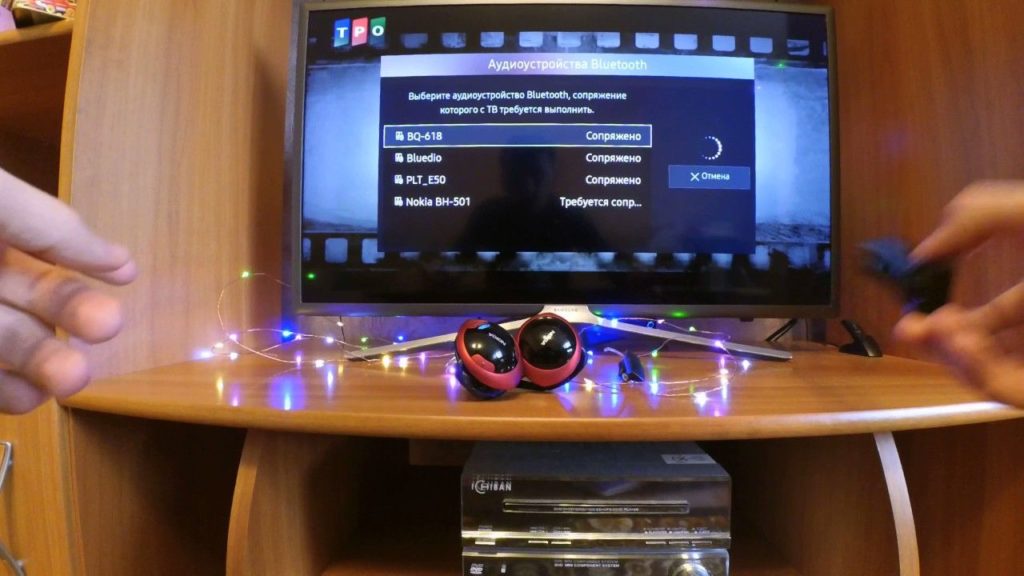- Как узнать, есть ли в телевизоре блютуз
- Как проверить, есть ли блютуз в ТВ
- Зачем нужен блютуз в телевизоре
- В каких моделях ТВ точно есть блютуз
- Для чего нужен Блютуз и как включить его на телевизоре Самсунг, Смарт ТВ? Другие устройства с Bluetooth
- Для чего нужна функция Bluetooth?
- Как узнать, есть ли функция в разных устройствах и как инициализировать службу?
- Smart TV (Смарт ТВ)
- Samsung (Самсунг)
- LG
- DEXP
- Что такое Блютуз-адаптер и как его подключить?
- Как найти обычные и беспроводные наушники?
- Можно ли установить Блютуз-колонку?
- Do Hisense TVs Have Bluetooth? YES, Here’s How to Connect (2023)
- Do Hisense TVs Have Bluetooth? YES, Here’s How to Connect (2023)
- Do Hisense TVs Have Bluetooth?
- How to Connect a Bluetooth Device to Your Hisense TV
- Final Thoughts
Как узнать, есть ли в телевизоре блютуз
Каждый знает, что Bluetooth – это беспроводная технология передачи данных. Обмен информации между устройствами осуществляется быстро в радиусе от 50 до 100 метров. Устройство не нуждается в подключении к интернету, работает по принципу ИК-порта. Его применение актуально для пересылки какой-либо информации между гаджетами без использования проводов.
Однако так сложилось, что буквально каждый ТОП-производитель TV, почему-то, прячет беспроводную связь в настройках или вовсе, как оказывается, требует внедрения дополнительных тюльпанов, джеков или своеобразных микроприёмников. Разберёмся, как отыскать эдакий простой коммутатор, почему он востребован и в каких TV он 100% есть.
Как проверить, есть ли блютуз в ТВ
Как узнать, есть ли в телевизоре блютуз? Как правило, передатчик расположен в настройках. Но, изначально, рекомендуется включить радиоприёмник на гарнитуре и с помощью дистанционного пульта проделать следующие действия:
- зайти в опционное меню – нажать INFO, после MENU (во многих INFO-кнопка отсутствует);
- если нет раздела «Проводные/беспроводные сети», следует выбрать «Звуковые эффекты» или «Настройка звука» (у каждой марки своё название, касающееся аудиосистемы);
- в пункте звуковых систем, ТВ может увидеть гарнитуру автоматически (достаточно «Подключить») или необходимо включить «Поиск гарнитуры» (если такового не предусмотрено, значит – телевизор не имеет этого адаптера, как встроенного).
Важно! Программное обеспечение TV от LG должно быть обновлено до версии выше webOS.3.0. Для подключения девайса понадобится настроить LGTVPLUS.
Зачем нужен блютуз в телевизоре
Сегодня мировые бренды активно встраивают Bluetooth-систему для сопряжения:
- с наушниками, колонками и целыми аудиосистемами, чтоб комфортно слушать музыку;
- с любыми другими электронными установками, чтоб просматривать фото, видео или играть на большом экране высокого качества.
Для справки! Bluetooth позволяет не использовать провода, что достаточно удобно для игры, просмотра фильмов, прослушивания музыки.
В каких моделях ТВ точно есть блютуз
Большинство современных TV с функционалом SMART 3DTV обладают Bluetooth-коммуникатором. Если говорить о ТОП-производителях, то можно с уверенностью заявить, что специальный радиоканал есть в:
- SONY, выпущенных после 2015 года: KD43XF7596BR, KD55AF8BR2, KD65AF9BR2;
- LG: 55UK6300PLB, 43UK6750PLD, 65UK6750PLD;
- SAMSUNG: UE50MU6102, UE32M5502, UE75NU7100UXUA и другие;
- Philips: 49PUS8503-12, 50PUS6203/12.
Для чего нужен Блютуз и как включить его на телевизоре Самсунг, Смарт ТВ? Другие устройства с Bluetooth
Технология Bluetooth уже не нова. Она давно входит в стандартную комплектацию смартфонов, компьютеров и ноутбуков. Однако, производители телевизоров начали вводить эту функцию только с недавнего времени и поэтому многим до сих пор не понятно зачем она нужна и как ею пользоваться. Более того не все телевизоры поддерживают эту функцию, потому нужно разобраться, что делать, если встроенный адаптер отсутствует.
Для чего нужна функция Bluetooth?
Функция подключения Блютуз нужна в первую очередь для удобства пользователей.
- Возможность использования Bluetooth наушников позволит настраивать звук телевизора лично под себя, при этом не мешая соседям. Часто случается такое, что в одной комнате одновременно находится несколько человек и звук телевизора может помешать части из них. Bluetooth наушники решают эту проблему.
- Большое количество фирм-производителей и моделей Bluetooth наушников позволяют пользователю подобрать для себя наиболее подходящее устройство по приемлемой цене.
- Использование Bluetooth наушников предотвращает рассеивание звука, делая его более чистым и комфортным для восприятия.
- Также отсутствие проводов при подключении к различным девайсам не только увеличит эстетичное восприятие телевизора, но и увеличит долговечность его работы.
Как узнать, есть ли функция в разных устройствах и как инициализировать службу?
Для того, чтобы использовать функцию Bluetooth на телевизоре сначала нужно убедиться, что она там есть. Следующие примеры показывают как включить Bluetooth на телевизорах разных марок.
Smart TV (Смарт ТВ)
- Входим в меню настроек (кнопка в виде шестерёнки на пульте).
- Выбираем пункт Аудиовыход и нажимаем Ок.
- Кнопками Вправо и Влево находите пункт Bluetooth.
- С помощью кнопки Вниз переключаемся на пункт Выбор Устройства и нажимаете Ок.
- Появится окно со списком доступных беспроводных подключений.
- Если вашего устройства нету в списке нажмите кнопку Поиск.
- Если всё прошло успешно, то в углу появится сообщение об успешном подключении.
Samsung (Самсунг)
- Входим в меню настроек.
- Переключаемся на пункт Звук, нажимаем Ок.
- Открываем раздел Настройки громкоговорителей.
- Включаем наушники, открываем список устройств.
- Ждём подключения наушников.
LG
Далее вы узнаете, есть ли Bluetooth на LG и как его подключить:
- Заходим в меню.
- Включаем Bluetooth.
- Соединение начнётся автоматически, но потребуется установить PIN код.
Справка! Для того, чтобы начать поиск нажмите зелёную кнопку. У этой марки телевизора именно этим отличается кнопка поиска.
DEXP
- Нажать на кнопку настроек (menu) на пульте.
- В появившемся окне выбрать вкладку звук (её изображает динамик).
- Последовательно переходим в разделы аудиовыход и внешняя акустика.
- Нажимаем Ок, для того, чтобы начать поиск.
- Выбираем необходимый гаджет.
Для всех моделей телевизоров и наушников не забывайте включать возможность обнаружения, иначе соединения не произойдёт.
Что такое Блютуз-адаптер и как его подключить?
Покупные адаптеры бывают двух видов:
- С аккумулятором. Можно взять куда угодно, потому как проще в транспортировке. К тому же может подключаться к телевизору без прямого контакта и держать заряд долгое время.
- Через USB шнур. Требует непосредственного контакта с телевизором, а также не может быть перемещён без него.
Здесь каждому нужно решить для себя какой из них удобнее. Принципиальной разницы в качестве или скорости передачи между ними нет. Bluetooth адаптер сходят в стандартную комплектацию большинства телевизоров, выпущенных после 2016 года.
В противном случае для подключения Bluetooth аппаратуры вам необходимо будет купить специальный адаптер. По размерам он, обычно, не превышает спичечного коробка. Подключить его очень просто. Сзади телевизора должна быть небольшая панелька с надписью Audio. Туда нужно воткнуть провод, идущий от ресивера. Если у вас адаптер на батарейке, то флешку, которая для него выступает зарядкой нужно воткнуть в USB порт.
Как найти обычные и беспроводные наушники?
Мы уже разобрали, как подключить беспроводные наушники. Но что, если у вас стандартные, проводные наушники? Обычно у них у всех стандартный штекер 3.5 (так называемый джек 3.5), потому существует 2 варианта подключения:
- Телевизор оснащён портом под «джека». В этом случае нужно просто воткнуть штекер в соответствующий порт. После этого звук автоматически переключится с колонок на наушники. Если же этого не произошло, то скорее повреждён порт, чем шнур.
- Телевизор не оснащён специальным портом, а только стандартными разъёмами под RCA провода (их чаще называют тюльпаны). В этом случае придётся купить переходник и подключать наушник уже через него. Конечно разъёмы тюльпанов не обладают аналогичными усилителями, но их вполне хватает на передачу хорошего звука.
- Также стоит учитывать такой нюанс, что если у вас наушники совмещённые с гарнитурой, то вставлять в порт нужно штекер именно от наушников.
Можно ли установить Блютуз-колонку?
Колонку к телевизору можно подключить:
- Напрямую. Для подключения колонки напрямую потребуется USB шнур. Стоит отметить, что этот шнур подходит всем современным телевизорам, так как он стандартный.
- Непосредственно через Bluetooth. В данном случае подключение полностью аналогично подключению наушников. На телевизоре нужно открыть настройки, вкладку звук, затем аудиовыхода и, включив Bluetooth, выбрать необходимое устройство. Возможно, придётся ввести PIN код, но он обычно указывается в документах, идущих вместе с телевизором.
Подводя итог, хочется сказать, что Bluetooth подключение как наушников, так и колонки обычно интуитивно понятно и вряд ли вызовут у вас какие-либо сложности. Наибольшая проблема может быть в несоответствии штекера и порта, однако эта проблема легко решается использованием переходника. В остальном же, следуя инструкциям из этой статьи можно легко подсоединить оборудование к телевизору.
Do Hisense TVs Have Bluetooth? YES, Here’s How to Connect (2023)
Do Hisense TVs Have Bluetooth? YES, Here’s How to Connect (2023)
Hisense TVs are one of the most complete and affordable smart TVs you can buy today. Besides streaming capabilities, smart TV users also look forward to Hisense TV Bluetooth. It lets you connect other Bluetooth-enabled devices to your smart TV.
Hisense Bluetooth is available on many smart TV models of Hisense. In this guide, we’ll show you how to enable Bluetooth on Hisense TVs. If you are wondering Does Roku TV Have Bluetooth? The answer is YES – Read on to find out how to connect your Hisense Roku TV.
Do Hisense TVs Have Bluetooth?
Yes. As mentioned earlier, Hisense is one of the few smart TV brands with Bluetooth-ready TVs in many different models. Below is the complete list of all Hisense TV series that have Bluetooth support:
So, if your Hisense TV belongs to one of the TV series on the list, it most likely has Bluetooth. We also have a general article which answers Do Smart TVs have Bluetooth?
How to Connect a Bluetooth Device to Your Hisense TV
If your Hisense TV supports Bluetooth, you can connect it to various Bluetooth devices, like speakers, smartphones, smart assistants, and much more. However, you must first put your Bluetooth device in pairing mode before enabling Bluetooth on Hisense TV.
Each Bluetooth device can have unique steps to put it into pairing mode. To do this successfully, it’s best to refer to your device’s user manual, except for smartphones, tablets, and computers, since you can quickly turn Bluetooth on by going to the device settings.
Once your device is in pairing mode, you can enable Bluetooth on your Hisense TV. To do this, follow the steps below:
- Turn on your Hisense TV. Next, press and hold the Menu button on the remote.
- Go to Settings > Network or Remotes & Accessories.
- Choose Bluetooth. Once it’s searching for nearby devices, select your Bluetooth device.
- Wait for both devices to connect.
To enable Bluetooth on a Hisense Roku TV, proceed to these steps:
- Press the Home button on the remote and navigate to Settings.
- Select Remotes & Devices and choose Pair Bluetooth device.
- Choose your Bluetooth device on the Bluetooth pairing screen and follow the on-screen steps.
After your Bluetooth device is linked to your Hisense TV, you can use it depending on its purpose. If it’s an audio device, you can probably hear sound from it while playing media content on your smart TV. Connecting your smart assistant via Bluetooth is also one of its primary steps when setting it up.
If Bluetooth will not work, then follow our guide on How to Connect Hisense TV to WiFi and just use a wifi connection.
Final Thoughts
Bluetooth is an essential feature of most smart devices today. It’s needed when connecting your Bluetooth device to your smart TV. Fortunately, most Hisense TV models have Bluetooth support.
However, you’ll need to enable Bluetooth on your Hisense TV when linking another device to it via a Bluetooth connection. Hopefully, this guide helps you enable Bluetooth on Hisense TVs when connecting an external device.
- How to Delete Clips on Twitch. Easy Guide (2023)
- How to Stream Amazon Prime on Discord (2023)
- Why do my AirPods Sound Muffled? (6 Fixes) 2023
- FIXED: Slow Internet On One Computer But Fast On Other (2023)
- What is ANT Radio Service? Explained (2023)
- Why is My Discord PFP Blurry? Easy Fixes (2023)
- How to Program Your Xfinity Remote (2023)
- Where is the ‘i’ Icon On Apple Watch? (How to make it appear) 2023
- How to Tell If Someone Blocked You on Discord (2023)
- [Fixed] Apple Watch Not Tracking Activity 2023
- Easy Ways to Fix Nintendo switch error 2123. 6 Methods (2023)
- Do You Need a Coax Cable For Internet? (2023)